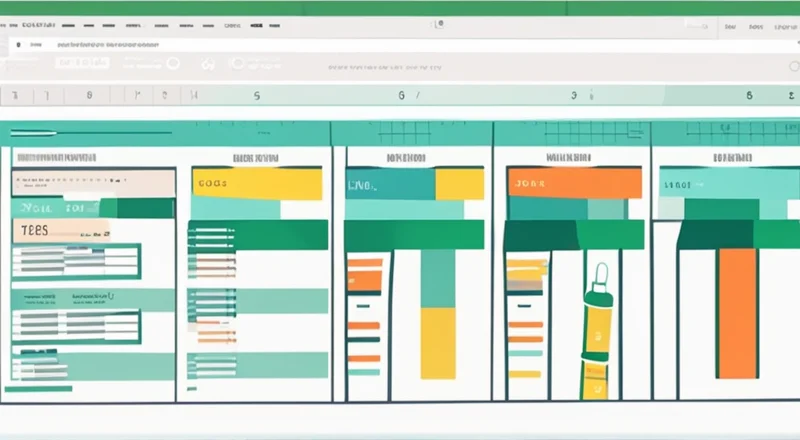在孕期管理中,合理记录和跟踪孕妇的各项准备事项对于确保母婴健康至关重要。Excel表格作为一款强大且灵活的工具,可以用来记录孕妇的饮食、运动、产检、营养补充等重要信息。本文将详细介绍如何使用Excel表格来记录和跟踪孕妇的生产准备情况。
为什么选择Excel来管理孕妇生产准备情况
Excel是一款强大的电子表格软件,它提供了许多功能和特性,使得记录和分析数据变得非常容易。在管理孕妇生产准备的过程中,Excel可以帮助我们:
- 清晰地列出所有需要准备的事项。
- 设置提醒,确保不会错过任何一次重要的产检或活动。
- 方便地更新和修改记录。
- 生成各种图表,帮助更好地理解数据。
如何开始使用Excel进行孕妇生产准备记录
步骤1:创建一个新的Excel工作簿
打开Excel并创建一个新的工作簿。你可以在文件菜单中选择“新建”,或者按下快捷键Ctrl+N。接下来,选择一个空白模板开始。
步骤2:设计表格结构
根据你的需求,设计表格的基本结构。例如,你可以创建一个包含以下列的工作表:
- 日期(Date)
- 项目(Item)
- 描述(Description)
- 状态(Status)
- 备注(Notes)
这些列可以满足记录大多数日常事项的需求。例如,你可以用“日期”来标记每次产检的时间,“项目”用来列举需要购买的物品,“描述”详细说明每个项目的具体内容,“状态”表示该事项是否已完成,“备注”则用于额外的信息或备忘。
步骤3:输入数据
从第一行开始逐项填入数据。你可以输入如产检预约、待办事项清单、营养补充计划等内容。
步骤4:设置提醒
通过设置条件格式或使用Excel的数据验证功能,可以为特定事件添加提醒。例如,如果某次产检安排在明天,你可以将该行的单元格背景颜色设置为醒目的颜色。
步骤5:定期更新和检查
保持表格的实时更新,及时记录新的事项,并检查已完成的项目。这样可以帮助你随时了解目前的状态。
使用Excel管理孕妇生产准备的实例
实例1:记录产检日程
假设你正在为一位即将生产的准妈妈规划产检日程。可以使用Excel表格来记录每次产检的时间、地点、医生姓名以及需要携带的物品。
| 日期 | 项目 | 描述 | 状态 | 备注 |
|---|---|---|---|---|
| 2024-01-03 | 产检 | 预约B超检查 | 已完成 | 无需特别准备 |
| 2024-01-15 | 产检 | 常规产检 | 待完成 | 需携带身份证、医保卡 |
通过这个表格,可以清晰地看到每次产检的具体安排,方便及时跟进。
实例2:记录日常饮食
为了保证孕妇的营养均衡,可以记录每天的饮食情况,包括摄入的食物种类、营养成分等。
| 日期 | 项目 | 描述 | 状态 | 备注 |
|---|---|---|---|---|
| 2024-01-01 | 早餐 | 燕麦粥、水果 | 已完成 | 富含膳食纤维和维生素 |
| 2024-01-02 | 午餐 | 蔬菜沙拉、鸡胸肉 | 已完成 | 高蛋白低脂肪 |
这样的表格不仅有助于监控营养摄入,还能帮助避免某些可能对孕妇有害的食物。
高级功能和技巧
利用条件格式化提醒关键日期
条件格式化可以用来突出显示重要日期或项目。例如,你可以设置当某个日期接近时,对应的单元格背景自动变为红色。
步骤:选择需要设置条件格式化的单元格区域,点击“条件格式化”,选择“新建规则”,选择“单元格值”然后选择“介于”,输入开始和结束日期,最后设置背景颜色。使用公式自动计算剩余天数
通过Excel公式,可以轻松计算出到下次产检还有多少天。
假设“日期”列在A列,“项目”列在B列。在C列(例如C2)输入以下公式:=TODAY()-A2,这将返回从今天到该日期之间的天数。插入图表辅助分析
Excel还允许插入各种图表来帮助理解和分析数据。例如,你可以生成一个条形图来显示不同时间段内记录的项目数量。
步骤:选中包含数据的单元格区域,点击“插入”菜单中的“条形图”图标,选择一种合适的图表类型。注意事项与常见问题解答
Q1:如何避免重复输入数据?
A1:可以通过设置下拉列表来限制输入项。例如,在“项目”列中输入所有可能的选项,然后选择这些选项而不是自由输入。
Q2:忘记保存怎么办?
A2:Excel会自动保存临时文件,如果突然关闭程序,重启后会提示恢复未保存的内容。此外,建议定期手动保存。
Q3:如何分享给家人或朋友?
A3:通过电子邮件发送Excel文件,或者使用云存储服务(如Google Drive或OneDrive)在线共享。
结语
Excel表格是一个极其有用的工具,不仅可以帮助我们系统地记录和跟踪孕妇的生产准备工作,还可以提高效率和减少遗漏。通过上述介绍,希望你能更加熟练地运用Excel来管理孕妇生产准备,从而让这个特殊时期变得更加有序和安心。